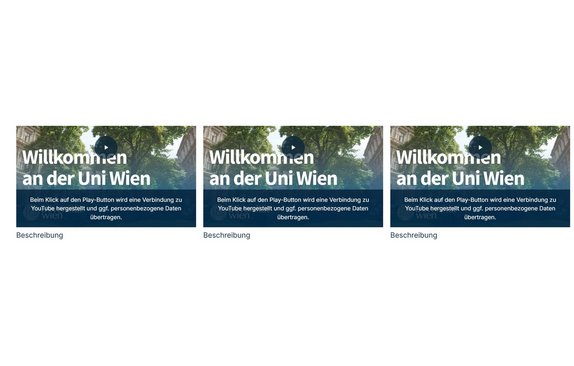Spezielle Teaser Elemente
Die Anleitungen unterstützt Redakteur*innen bei der Erstellung und Pflege von speziellen Teaser-Elementen für die Webseiten der Universität Wien.
Teaser-Elemente fassen Inhalte kompakt zusammen, verlinken auf weiterführende Informationen und kombinieren in der Regel ein Bild, einen kurzen Text und einen Link.
Teaser Banner Element
Nutzen Sie das Inhaltselement Teaser Banner, um Links für Ihre verschiedenen Zielgruppen übersichtlich darzustellen.

Aktuelles Teaser Element
Nutzen Sie das Inhaltselement Aktuelles Teaser, um beispielsweise aktuelle Nachrichten hervorzuheben.

Video Teaser Element
Nutzen Sie das Inhaltselement Video Teaser, um Videos (z. B. über YouTube) auf Ihrer Seite einzubinden.